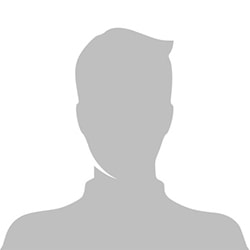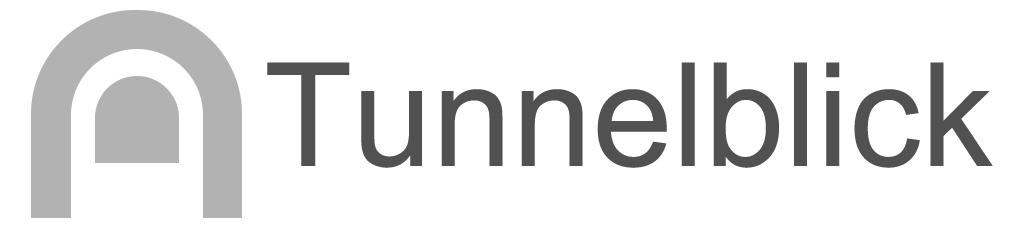Обзор на Tunnelblick
Tunnelblick – это клиент для подключения macOS к серверам, которые используют протокол OpenVPN. Проще говоря, пользователю придется самостоятельно создать зашифрованный сервер или найти существующий, а затем подключиться к нему через Tunnelblick.
Софт находится на стадии активной разработки, а сами создатели предлагают скачивать бета, стабильные или устаревшие версии ПО. Последние необходимы для работы на более ранних macOS.
Особенности программы
Основной фишкой Tunnelblick, выступает его открытый код. Каждый желающий с должным образованием может проверить софт на наличие эксплойтов или угроз в коде и устранить их самостоятельно или написать об этом разработчикам.
Сам софт распространяется бесплатно и при этом создатели не принимают денежных пожертвований. Напротив, они просят помощи от опытных разработчиков для улучшения кода и перевода интерфейса на другие языки.
Функции Tunnelblick
Функционал программы включает в себя только базовые возможности:
- Защиту от утечек DNS;
- Блокировку алгоритма WebRTC;
- Подключение к серверам с помощью протоколов UDP и TCP;
- Интерфейс переведен на 35 языков и их количество регулярно увеличивается;
- Kill Switch для ограничения выхода в интернет в случае обрыва связи с защищенным сервером.
Софт работает на macOS 10.13 или старше. В качестве аппаратной платформы могут использоваться чипы от Intel и Apple Silicon.
Практически аналогичный функционал реализован в клиенте OpenVPN Connect, доступный на macOS, Windows, Linux, Android и iOS.
Как установить
Инсталляция происходит стандартным образом, но перед этим рекомендуем найти и загрузить файл с конфигурацией для подключения к серверу через OpenVPN:
- Загрузите софт и запустите Tunnelblick.app.
- Может появиться окно с уведомлением от системы безопасности. Пропустите его щелчком по "ОК" и запустите программу снова. В следующем окне нажмите "Открыть".
- Появится приветствие, где нужно выбрать "У меня есть файл с конфигурацией".
- Теперь перенесите имеющийся файл на значок софта в строке меню.
- Понадобится нажать "Установить" и выбрать, кто сможет им пользоваться. Вероятно, система попросит ваш пароль администратора.
- Остается щелкнуть по ярлыку программы и в выпавшем меню выбрать сервер для подключения.
Обратите внимание, что некоторые точки доступа придется конвертировать из .ovpn в .tblk. Это также получится сделать через Tunnelblick.
Подводим итоги
Тяжело сказать что-то о Tunnelblick, кроме того, что это отличный OpenVPN-клиент для macOS. Он выступает альтернативой OpenVPN Connect, а при желании, каждый может помочь в улучшении софта при должных знаниях в программировании.